Windows 10의 Outlook에서 음향 효과를 켜고 끄는 방법
이 문서에서는 Windows 10 의 (Windows 10)Outlook 앱에서 사운드 효과를 켜고 끄는 방법을 안내 합니다(Off) . Outlook 앱에는 새 이메일 수신 시 음향 효과로 사용자에게 알리는 경고 시스템이 있습니다. 이것은 사용자가 컴퓨터에서 다른 작업을 하느라 바쁠 때 중요한 이메일을 놓치지 않도록 하는 필수 기능입니다. 전자 메일 알림 외에도 Outlook 에는 일정, 작업 및 플래그 미리 알림 기능도 있습니다. 기본적으로 이러한 모든 알림의 음향 효과는 켜짐이지만 원하는 경우 설정에서 끌 수 있습니다(Off) .
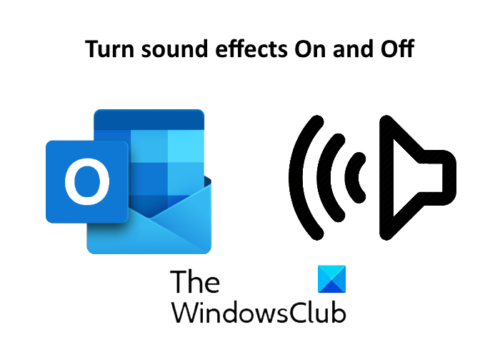
Outlook 에서 음향 (Sound) 효과(Effects) 를 켜고 끄는 방법(Off)
여기에서 우리는 다음을 다룰 것입니다:
- (Turn)이메일 알림을 위해 Outlook 앱 에서 음향 효과를 켜고 끕니다 .(Off)
- (Toggle)일정, 작업 및 플래그 미리 알림에 대해 Outlook 앱 에서 사운드 효과를 전환 합니다.
1] 이메일 알림을 위해 Outlook 앱 에서 음향 효과 켜기(Off) 및 끄기(Turn)
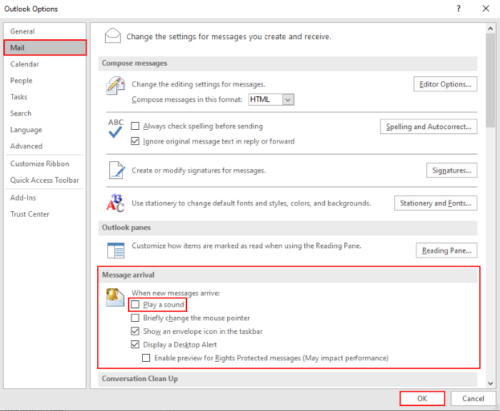
새 이메일을 받으면 Outlook 에서 소리와 팝업 알림으로 알려줍니다. 음향 효과를 끄려면 아래 나열된 단계를 따르십시오.
- Outlook 앱을 열고 " File > Options ." 으로 이동합니다. 새 창이 열립니다.
- 왼쪽에서 " 메일 "옵션을 선택하십시오.(Mail)
- " 메시지 도착(Message arrival) " 섹션 에서 " 소리 재생(Play a sound) " 상자의 선택을 취소 하십시오 .
- 확인을 클릭하여 설정을 저장합니다.
OFF 하면 효과음 없이 바탕화면 알림만 받습니다.
읽기(Read) : Microsoft Outlook 알림이 작동하지 않습니다 .
2] 일정, 작업 및 플래그 미리 알림을 위해 Outlook 앱 에서 사운드 효과 전환(Toggle)
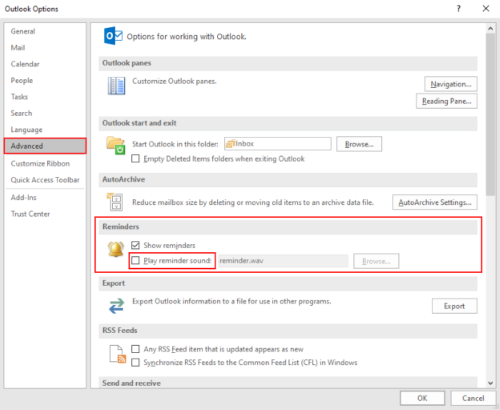
다음 단계는 일정, 작업 및 플래그 미리 알림에 대해 Outlook 앱 에서 사운드 효과를 끄는 방법을 안내합니다 .
- Outlook 앱을 열고 " File > Options ." 으로 이동합니다.
- 왼쪽에 있는 " 고급 " 옵션을 클릭합니다.(Advanced)
- " 미리 알림(Reminder) " 섹션 에서 " 미리 알림 소리 재생(Play reminder sound) " 확인란을 선택 취소합니다 .
- 확인을 클릭하여 설정을 저장합니다.
그게 다야 질문이 있으면 알려주십시오.
관련 게시물(Related posts) :
- Outlook에서 새 수신 전자 메일 메시지에 대한 소리 알림 할당
- Gmail, Outlook, Yahoo에서 이메일 이름을 변경하는 방법(How to change your email name in Gmail, Outlook, Yahoo) .
Related posts
Remove Outlook .pst OneDrive에서 데이터 파일 Windows 10에서
Outlook.exe location Windows 10은 어디에 있습니까?
Windows 10에서 Outlook에서 이메일에 회신 할 때 Font size 변경 사항
Outlook Windows 10에서 암호를 저장하지 않습니다
Outlook Command Line Switches Windows 10
Windows 10에서 게임 또는 앱에 대한 기본 GPU를 선택하는 방법
Windows 10 핫스팟을 만드는 방법 : 알아야 할 모든 것
OutlookTempCleaner : Windows 10의 Delete Outlook Temp 파일
Microsoft Display Dock 없이 Windows 10 Mobile에서 Continuum을 사용하는 방법
Windows 10 Mobile에서 Bluetooth를 사용하여 다른 사람에게 파일을 전송하는 방법
Fix Computer Sound Too Low Windows 10
Windows 10에서 Bluetooth를 켜는 방법: 5가지 방법
12세대 Intel Core 프로세서의 Windows 11 대 Windows 10
Windows 10에서 화면 밝기를 조정하는 7가지 방법
Windows 10에서 Surround Sound Speakers을 구성하고 테스트하는 방법
Windows 10 Sound Research Corp SoftwareComponent Update
Windows 10에서 배터리 세이버를 켜고 끄는 방법
Check Disk (CHKDSK)을 사용하여 Windows 10에서 하드 드라이브 오류를 테스트하고 수정하는 방법
카메라 앱을 사용하여 Windows 10에서 웹캠을 테스트하고 사용하는 방법
Fix HDMI Sound Windows 10에서 작동하지 않습니다
